Risolto il problema con Discord Go Live che non appare
Pubblicato: 2021-09-28
Discord è stato lanciato nel 2015 ed è stato popolare tra i giocatori grazie alla sua interfaccia intuitiva. Tuttavia, con il recente aggiornamento, molti utenti si trovano ad affrontare Discord che non mi lascia andare in diretta. Se anche tu sei uno di loro, ti aiuteremo a risolvere il problema di Discord Go Live che non appare su PC Windows 10. Quindi, continua a leggere.
L'app Discord consente agli utenti di chattare con persone che vivono in diversi angoli del mondo tramite chiamate vocali/video e messaggi di testo. Consente ai client di creare server, che consistono in una varietà di canali di testo e voce. Un server tipico offre chat room flessibili e canali vocali con temi specifici come chat generale o discussioni musicali. Inoltre, puoi connettere la tua applicazione Discord a vari servizi tradizionali, inclusi Twitch, Spotify e Xbox in modo che i tuoi amici possano vedere il tuo schermo e i giochi a cui giochi. Discord è supportato da quasi tutti i sistemi operativi e funziona anche sui browser Internet.
- Fai clic qui per scaricare le app desktop Discord per dispositivi Windows e Mac.
- Puoi scaricare l'app Discord per iOS o Android.

Contenuti
- Come risolvere Discord Go Live che non appare
- Requisiti per Discord Go Live:
- Metodo 1: assicurati che il gioco da trasmettere in streaming sia riconosciuto
- Metodo 2: aggiorna Windows
- Metodo 3: abilita la condivisione dello schermo dalle impostazioni dell'utente
- Metodo 4: esegui Discord come amministratore
- Metodo 5: reinstallare Discord
Come risolvere Discord Go Live che non appare
Un recente aggiornamento ha introdotto la funzione Go Live in Discord che consente agli utenti di trasmettere in streaming le proprie sessioni di gioco con amici e comunità sullo stesso canale.
Requisiti per Discord Go Live:
- Devi essere un membro di un canale Discord Voice per trasmettere in streaming su quel canale.
- Il gioco che desideri trasmettere in streaming dovrebbe essere registrato nel database Discord.
Se soddisfi questi requisiti, tutti gli amici invitati possono accedere alle sessioni di gioco Go Live. Inoltre, se sei il proprietario di un server, hai il pieno controllo su chi può o non può partecipare allo stream tramite le impostazioni di autorizzazione. Poiché la funzione Go Live è ancora nella fase di beta test , potresti riscontrare problemi comuni come Discord Go live non funzionante. In questa sezione, abbiamo compilato un elenco di metodi per risolvere il problema Discord non mi permette di andare in diretta e li abbiamo organizzati in base alla comodità dell'utente. Quindi, uno per uno, implementali fino a trovare una soluzione adatta a te.
Metodo 1: assicurati che il gioco da trasmettere in streaming sia riconosciuto
Quindi, il primo suggerimento è abilitare la funzione Go Live per il gioco che desideri trasmettere in streaming nel tuo account discord. Potresti non essere in grado di accedere a Go live in Discord se hai ripristinato le impostazioni e non hai attivato la funzione. È necessario abilitare l'impostazione manualmente per risolvere il suddetto problema, come spiegato di seguito:
1. Avvia Discordia .
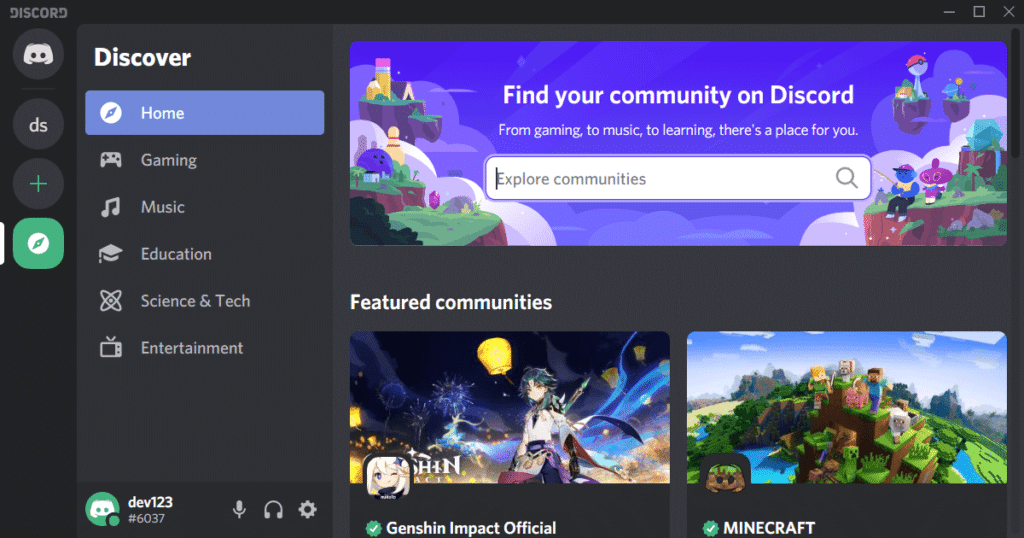
2. Entra nel server e apri il gioco che desideri trasmettere in streaming.
3A. Ora, se il tuo gioco è già riconosciuto da Discord, fai clic su Go Live .
3B. Se il tuo gioco non viene riconosciuto da Discord:
- Vai al menu Vai in diretta .
- Fai clic su Modifica sotto COSA STAI TRASMETTERE IN Streaming.
- Seleziona un canale vocale e fai clic su Vai in diretta, come mostrato di seguito
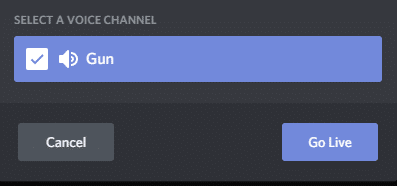
Leggi anche: Come registrare Discord Audio
Metodo 2: aggiorna Windows
Se la versione corrente di Windows è obsoleta/incompatibile con Discord, potresti riscontrare un problema con Discord Go Live che non viene visualizzato. In questo caso, eseguire un aggiornamento di Windows per risolvere il problema.
1. Fare clic sull'icona Start nell'angolo in basso a sinistra e selezionare Impostazioni , come mostrato.
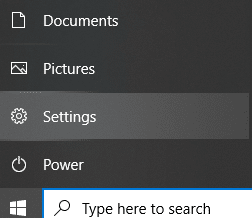
2. Qui, fai clic su Aggiornamento e sicurezza , come mostrato.
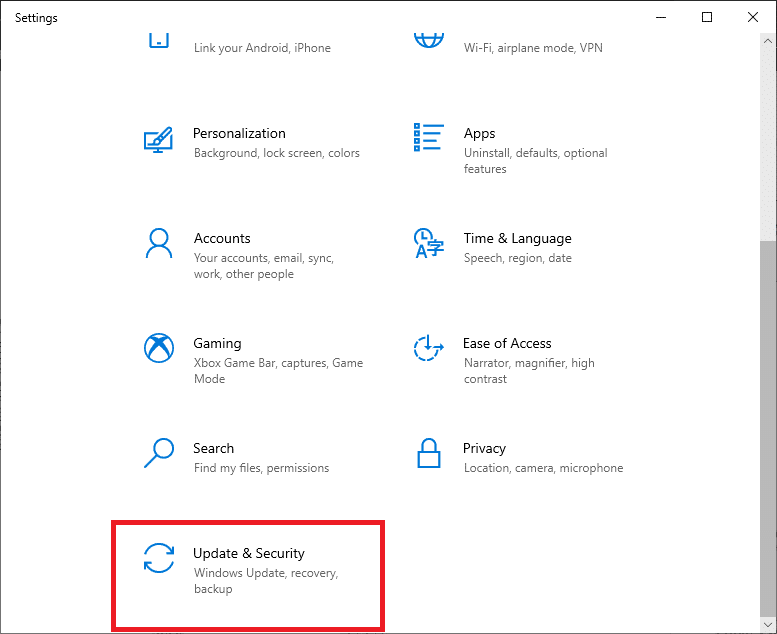
3. Fare clic su Verifica aggiornamenti.
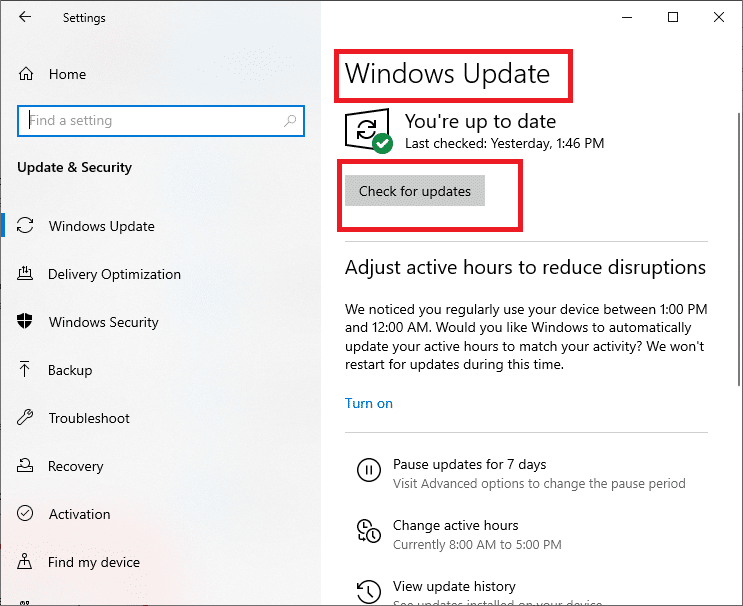
4A. Se il tuo sistema ha un aggiornamento in sospeso, fai clic su Installa ora e segui le istruzioni sullo schermo per scaricare e installare gli Aggiornamenti disponibili .
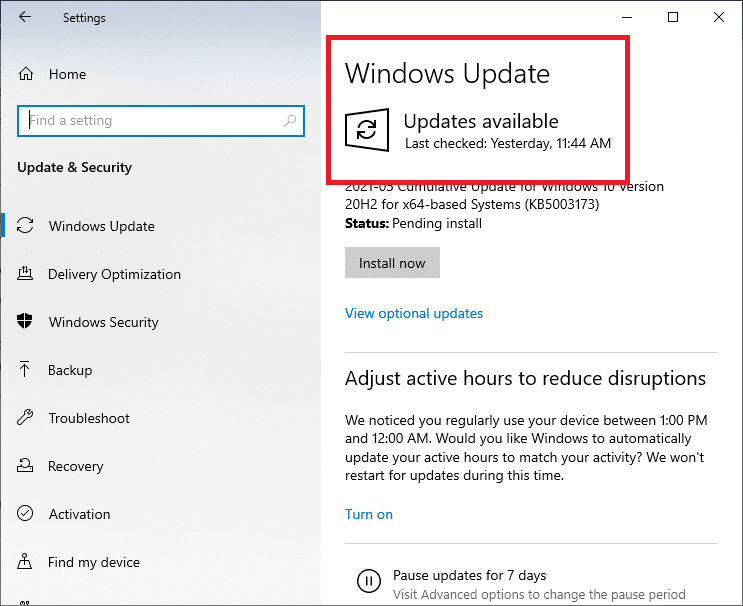
4B. Se il tuo sistema è aggiornato, verrà visualizzato il messaggio Sei aggiornato , come illustrato.
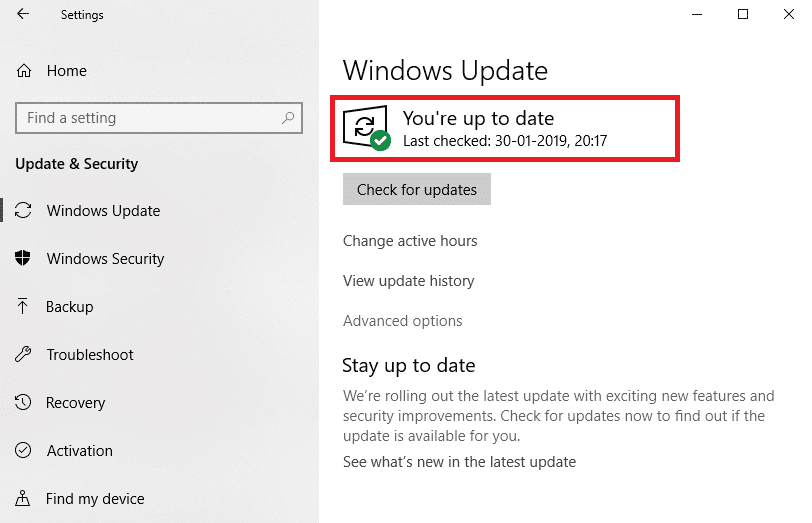
5. Riavvia il sistema e avvia Discord per lo streaming live. L'errore Discord Go Live non funzionante deve essere risolto. In caso contrario, prova la correzione successiva.
Metodo 3: abilita la condivisione dello schermo dalle impostazioni dell'utente
Puoi anche risolvere il problema di Discord Go Live non funzionante controllando se la funzione di condivisione dello schermo di Discord è abilitata sul tuo dispositivo. Ecco i passaggi per farlo:
1. Avvia Discord e fai clic sull'icona a forma di ingranaggio nell'angolo in basso a sinistra dello schermo.

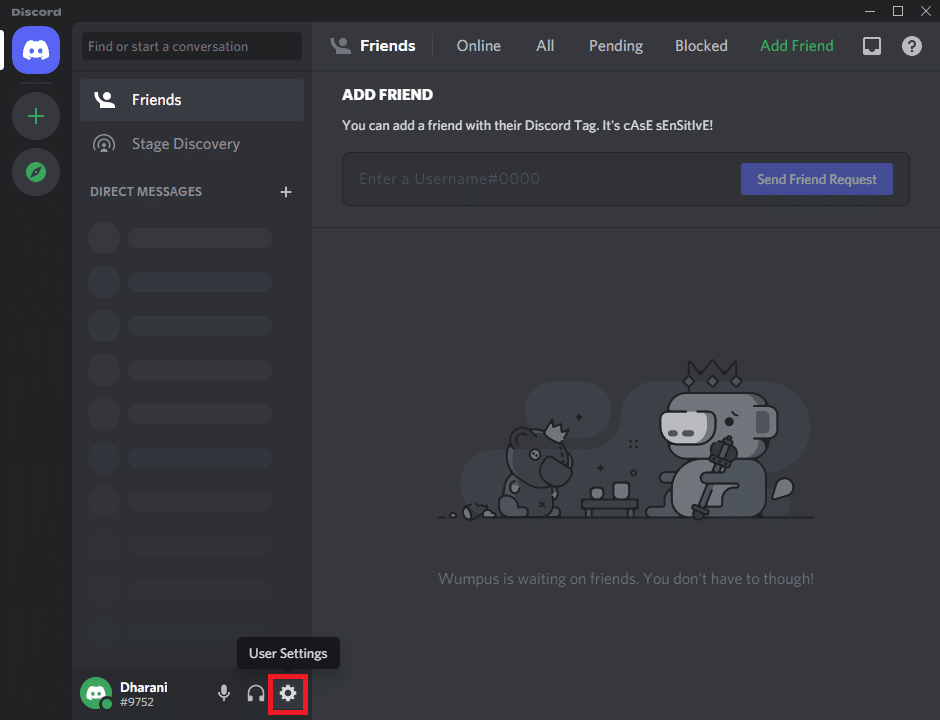
2. Ora, fai clic su Voce e video nel menu IMPOSTAZIONI APP nel riquadro a sinistra.
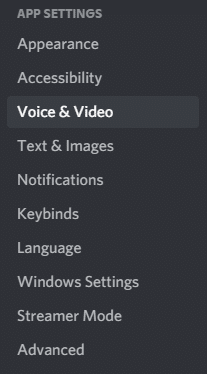
3. Qui, scorri fino al menu SCREEN SHARE nel riquadro di destra.
4. Quindi, attiva l'impostazione intitolata Usa la nostra tecnologia più recente per acquisire lo schermo, come mostrato in evidenza.
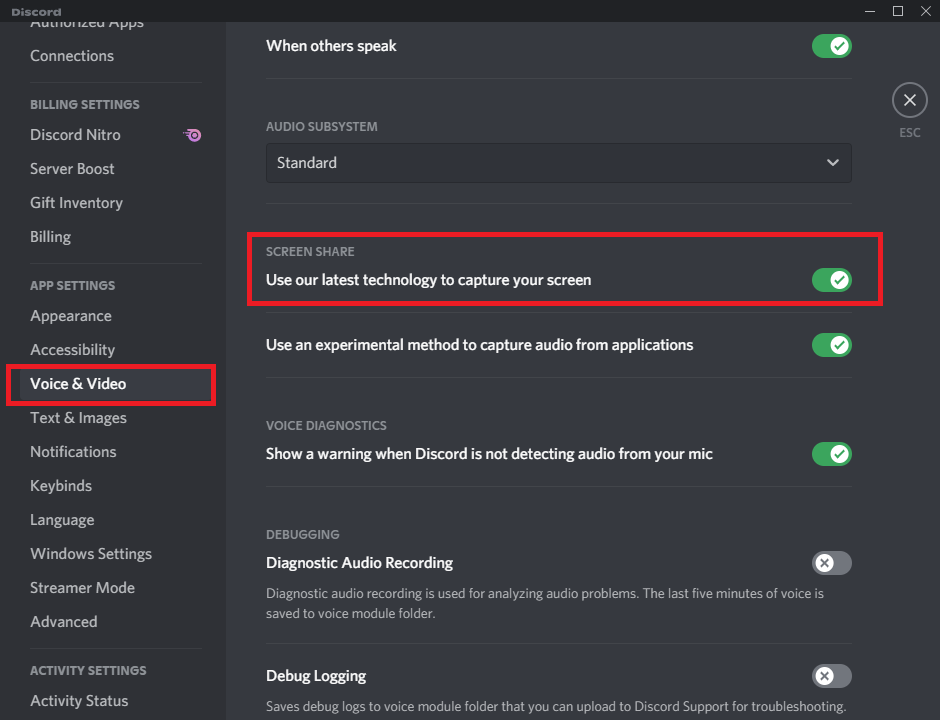
5. Allo stesso modo, attiva l'impostazione Accelerazione hardware H.264 , come illustrato.
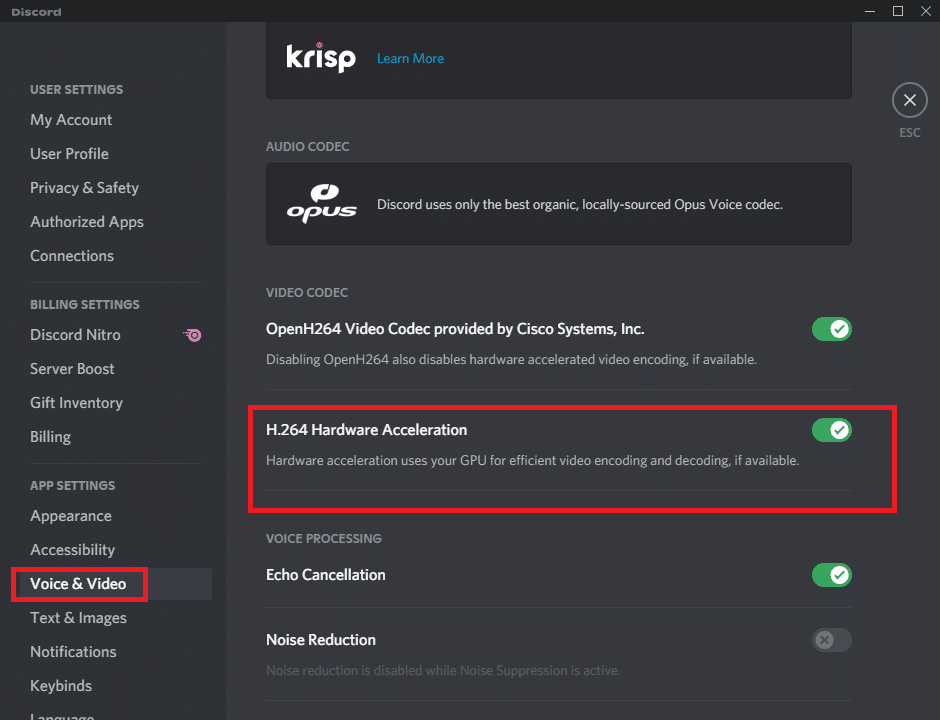
Nota: l' accelerazione hardware utilizza la tua (Unità di elaborazione grafica) o la GPU per un'efficiente codifica e decodifica video, se disponibile. Questa funzione consentirà al tuo sistema di sfruttare l'hardware del computer quando il tuo sistema deve affrontare un calo della frequenza dei fotogrammi.
Leggi anche: Come lasciare un server Discord
Metodo 4: esegui Discord come amministratore
Pochi utenti hanno segnalato che puoi correggere problemi comuni quando esegui Discord come amministratore. Segui i passaggi elencati di seguito per impostare Discord per l'esecuzione come amministratore:
1. Fare clic con il pulsante destro del mouse sul collegamento Discord e selezionare Proprietà.
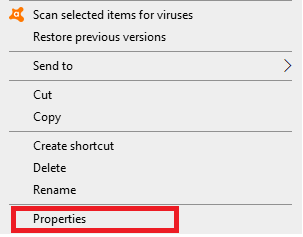
2. Nella finestra Proprietà, passare alla scheda Compatibilità .
3. Selezionare la casella Esegui questo programma come amministratore .
4. Infine, fare clic su Applica > OK per salvare queste modifiche, come mostrato evidenziato.
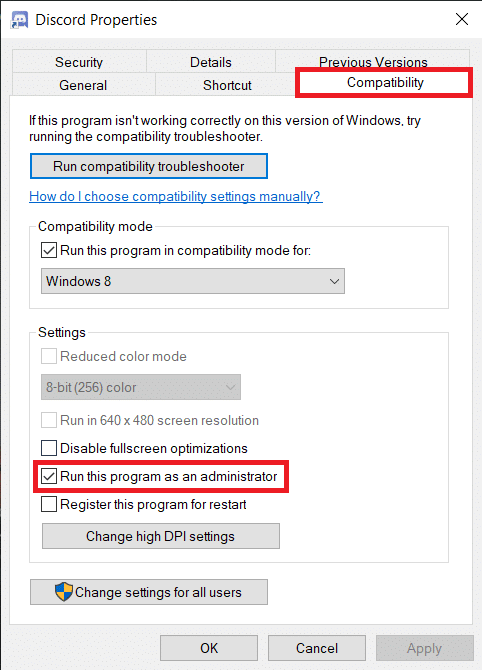
Ora, riavvia il programma per confermare se questo potrebbe risolvere l'errore di Discord Go Live che non viene visualizzato.
Leggi anche: Come segnalare un utente su Discord
Metodo 5: reinstallare Discord
Se nessuno dei metodi sopra menzionati è in grado di correggere questo problema, puoi provare a reinstallare l'applicazione. Basta seguire i passaggi indicati di seguito per fare lo stesso:
1. Vai al menu Start e digita app e funzionalità . Fai clic sulla prima opzione per avviare la finestra App e funzionalità , come mostrato.
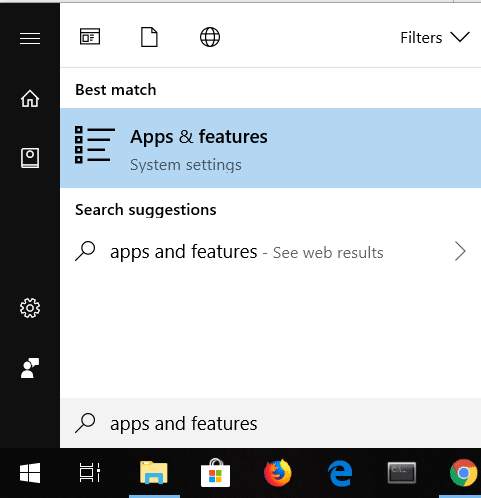
2. Digitare e cercare Discord nella barra dell'elenco Cerca .
3. Selezionare Discord e fare clic su Disinstalla, come illustrato di seguito.
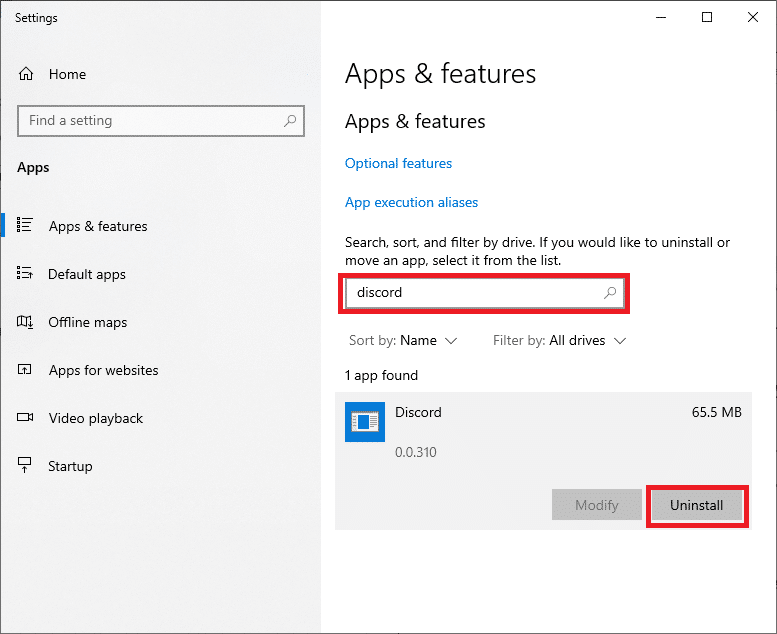
L'applicazione Discord verrà ora rimossa dal tuo sistema. Successivamente, elimineremo la cache dell'app Discord.
4. Digita e cerca %appdata% nella barra di ricerca di Windows .
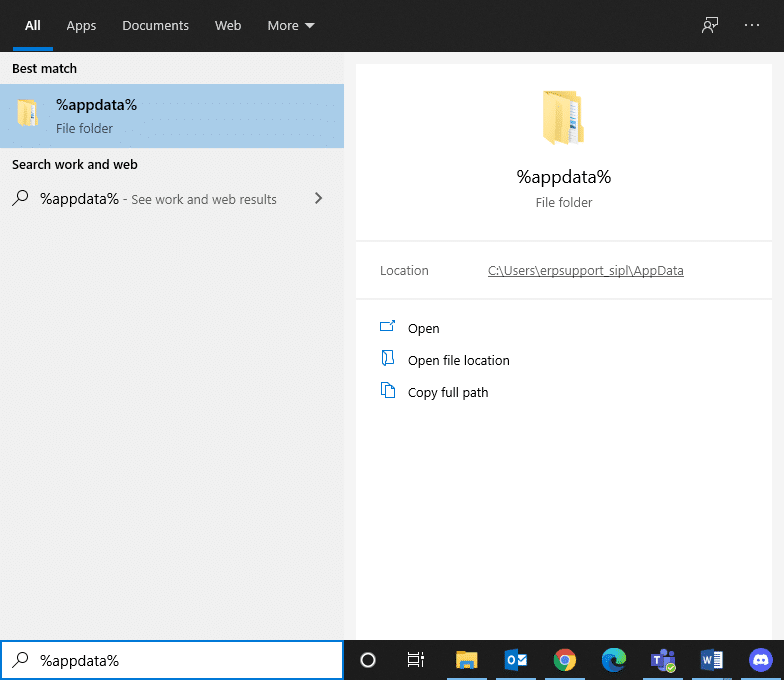
5. Seleziona la cartella AppData Roaming e vai a Discord .
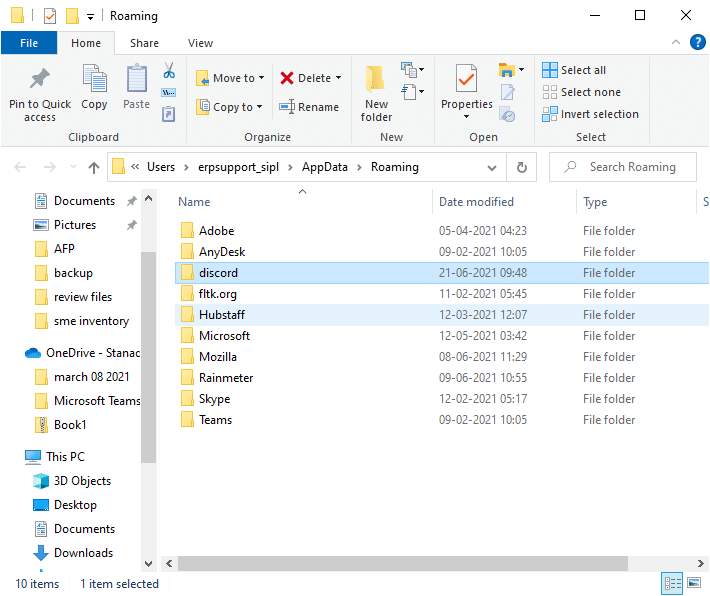
6. Ora, fai clic con il pulsante destro del mouse su di esso e scegli Elimina.
7. Cerca %LocalAppData% ed elimina anche la cartella Discord da lì.
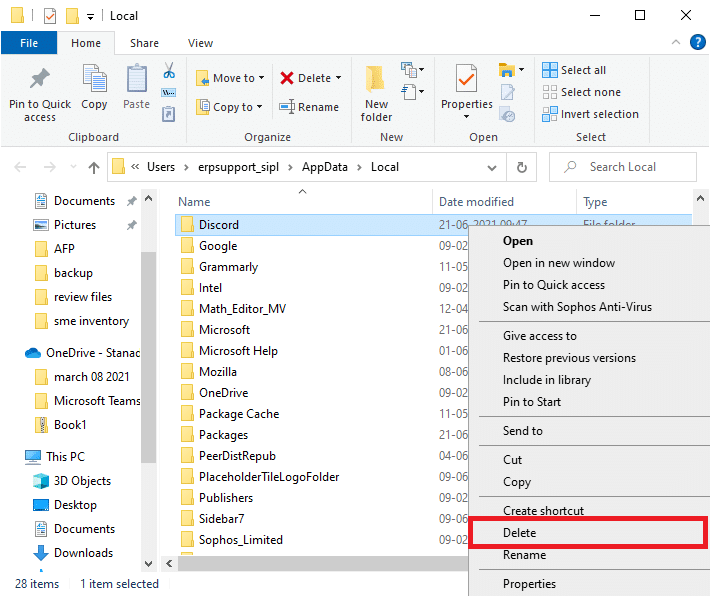
8. Riavvia il sistema .
9. Passare al collegamento allegato qui su qualsiasi browser Web e scaricare Discord .
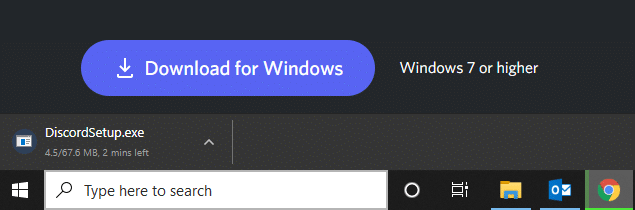
10. Quindi, fai doppio clic su DiscordSetup (discord.exe) nella cartella Download per installarlo sul tuo PC Windows.
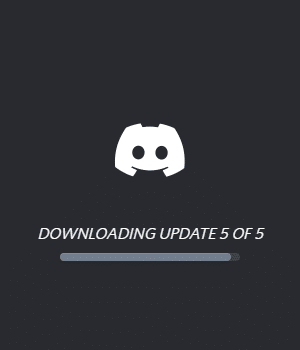
11. Accedi utilizzando le tue credenziali e divertiti con i giochi e il vapore con gli amici.
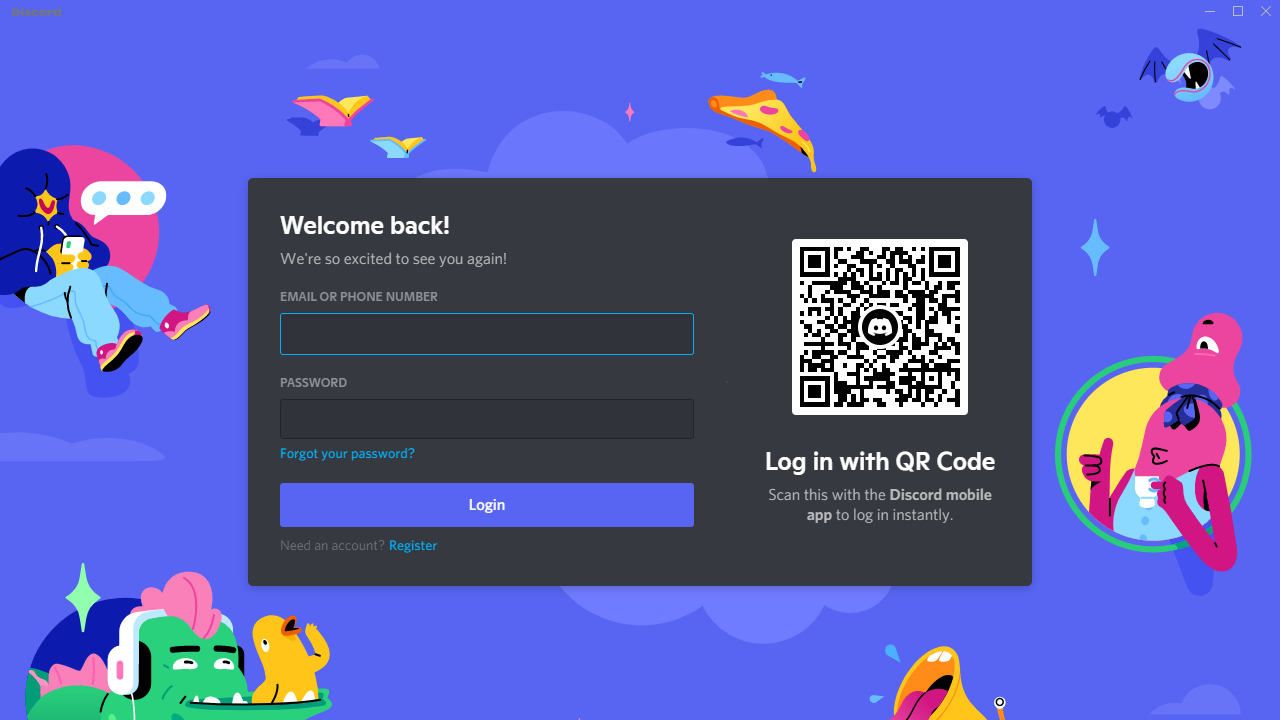
Consigliato:
- Come andare in diretta su Discord
- Come utilizzare gli effetti di testo della chat di Skype
- Risolto il problema con le notifiche di discordia che non funzionano
- Discord Overlay non funziona? 10 modi per risolverlo!
Ci auguriamo che questa guida sia stata utile e che tu sia stato in grado di risolvere il problema di Discord Go Live non visualizzato o non funzionante . Facci sapere quale metodo ha funzionato meglio per te. Inoltre, se hai domande/suggerimenti su questo articolo, sentiti libero di lasciarli nella sezione commenti.
